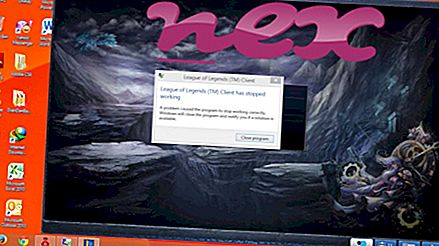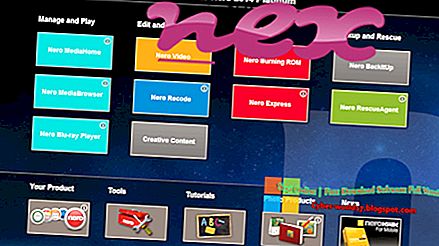Η διαδικασία γνωστή ως SupportAssist ή Κέντρο υποστήριξης της Dell ανήκει στο λογισμικό Dell SupportAssist ή στο Κέντρο υποστήριξης της Dell από τον PC-Doctor (www.pc-doctor.com).
Περιγραφή: Το Pcdrcui.exe δεν είναι απαραίτητο για το λειτουργικό σύστημα Windows και προκαλεί σχετικά λίγα προβλήματα. Το αρχείο pcdrcui.exe βρίσκεται σε έναν υποφάκελο "C: \ Program Files" (π.χ. C: \ Program Files \ Dell \ SupportAssist \ ή C: \ Program Files \ Dell Κέντρο υποστήριξης \ ). Τα γνωστά μεγέθη αρχείων στα Windows 10/8/7 / XP είναι 1.206.088 bytes (28% όλων των εμφανίσεων), 1.178.704 byte, 1.415.640 bytes, 1.417.176 bytes ή 1.396.392 bytes.
Το αρχείο pcdrcui.exe είναι αρχείο υπογεγραμμένο Verisign. Το αρχείο έχει ψηφιακή υπογραφή. Το αρχείο Pcdrcui.exe δεν είναι αρχείο συστήματος των Windows. Το πρόγραμμα δεν έχει ορατό παράθυρο. Ως εκ τούτου, η τεχνική αξιολόγηση ασφαλείας είναι 14% επικίνδυνη, αλλά θα πρέπει επίσης να λάβετε υπόψη τις αξιολογήσεις των χρηστών.
Κατάργηση εγκατάστασης αυτής της παραλλαγής: Μπορείτε επίσης να ζητήσετε συμβουλές ή να απεγκαταστήσετε το συνδεδεμένο πρόγραμμα από τον προμηθευτή λογισμικού, www.dell.com (Έναρξη> Πίνακας Ελέγχου> Κατάργηση εγκατάστασης προγράμματος> Κέντρο υποστήριξης Dell ή Dell SupportAssist ).Σημαντικό: Κάποιο κακόβουλο λογισμικό κακόβουλο λογισμικό ως pcdrcui.exe, ειδικά όταν βρίσκεται στο φάκελο C: \ Windows ή C: \ Windows \ System32. Επομένως, πρέπει να ελέγξετε τη διαδικασία pcdrcui.exe στον υπολογιστή σας για να δείτε αν πρόκειται για απειλή. Σας συνιστούμε το Security Task Manager για την επαλήθευση της ασφάλειας του υπολογιστή σας. Αυτό ήταν ένα από τα κορυφαία επιλογές λήψης του Washington Post και PC World .
Ένας καθαρός και τακτοποιημένος υπολογιστής είναι η βασική προϋπόθεση για την αποφυγή προβλημάτων με το pcdrcui. Αυτό σημαίνει τη λειτουργία σάρωσης για κακόβουλο λογισμικό, τον καθαρισμό του σκληρού σας δίσκου χρησιμοποιώντας προγράμματα 1 cleanmgr και 2 sfc / scannow, 3 προγράμματα απεγκατάστασης που δεν χρειάζεστε πια, έλεγχος προγραμμάτων Autostart (χρησιμοποιώντας 4 msconfig) και ενεργοποίηση της λειτουργίας Αυτόματης Ενημέρωσης των Windows 5. Να θυμάστε πάντα να εκτελείτε περιοδικά αντίγραφα ασφαλείας ή τουλάχιστον να ορίζετε σημεία επαναφοράς.
Εάν αντιμετωπίσετε ένα πραγματικό πρόβλημα, προσπαθήστε να ανακαλέσετε το τελευταίο πράγμα που κάνατε ή το τελευταίο πράγμα που εγκαταστήσατε πριν εμφανιστεί το πρόβλημα για πρώτη φορά. Χρησιμοποιήστε την εντολή 6 resmon για να προσδιορίσετε τις διαδικασίες που προκαλούν το πρόβλημά σας. Ακόμα και για σοβαρά προβλήματα, αντί για επανεγκατάσταση των Windows, είναι καλύτερα να επισκευάσετε την εγκατάστασή σας ή, για Windows 8 και νεότερες εκδόσεις, να εκτελέσετε την εντολή 7 DISM.exe / Online / Cleanup-image / Restorehealth. Αυτό σας επιτρέπει να επισκευάσετε το λειτουργικό σύστημα χωρίς απώλεια δεδομένων.
Για να μπορέσετε να αναλύσετε τη διαδικασία pcdrcui.exe στον υπολογιστή σας, τα ακόλουθα προγράμματα έχουν αποδειχθεί χρήσιμα: Ο Διαχειριστής εργασιών ασφαλείας εμφανίζει όλες τις εκτελούμενες εργασίες των Windows, συμπεριλαμβανομένων ενσωματωμένων κρυφών διαδικασιών, όπως η παρακολούθηση του πληκτρολογίου και του προγράμματος περιήγησης ή οι καταχωρήσεις Autostart. Μια μοναδική αξιολόγηση κινδύνου ασφάλειας υποδηλώνει την πιθανότητα να είναι η διαδικασία πιθανό λογισμικό υποκλοπής spyware, malware ή Trojan. B Malwarebytes Anti-Malware ανιχνεύει και αφαιρεί spyware για ύπνο, adware, trojans, keyloggers, κακόβουλα προγράμματα και ιχνηλάτες από το σκληρό σας δίσκο.
Σχετικό αρχείο:
hmailserver.exe pen_touchservice.exe liveupdatewpp.exe pcdrcui.exe alrsvc.dll backupremind.exe εμπειρογνώμονας pdf 10 manager.exe tranquil.sys ampagent.exe updateassistant.exe cmderd.sys